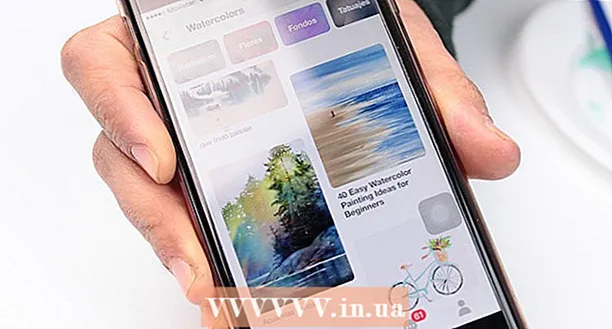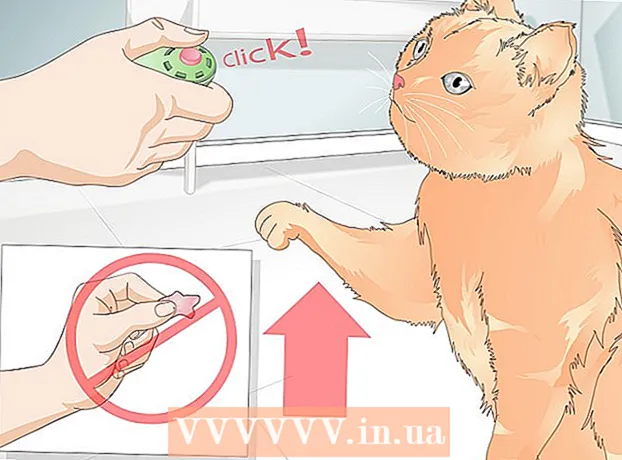Autor:
Lewis Jackson
Datum Stvaranja:
14 Svibanj 2021
Datum Ažuriranja:
1 Srpanj 2024

Sadržaj
Snimite kompilacijske CD-ove za prijatelje ili stvorite prezentacije kako biste nastavili s glazbenom karijerom. Postoje deseci razloga za kopiranje iTunes glazbe na CD. ITunes možete koristiti za narezivanje diskova jednostavnim radom, sve dok CD ima dovoljno prostora za pohranu. Članak u nastavku pokazuje vam kako narezati CD-ove pomoću bilo koje verzije iTunesa.
Koraci
Otvorite iTunes.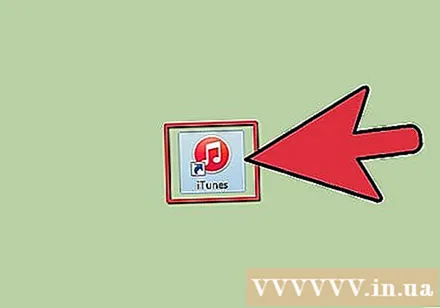
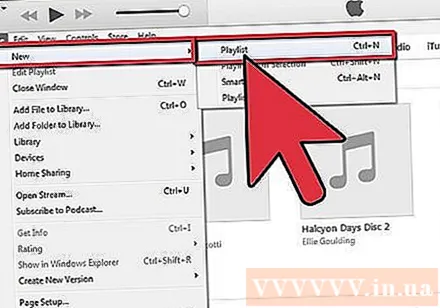
Stvori popis za reprodukciju. Kliknite Datoteka; Novi; Popis za reprodukciju za postavljanje novog popisa za reprodukciju. Popis za reprodukciju pojavit će se na lijevom izborniku. Popis možete preimenovati klikom na istaknuto mjesto i unosom imena popisa.- Možda ste prethodno zatvorili traku izbornika i stoga ne vidite ikonu datoteke. Ako je to slučaj, kliknite ikonu u gornjem lijevom kutu, a zatim idite na Prikaži traku izbornika.
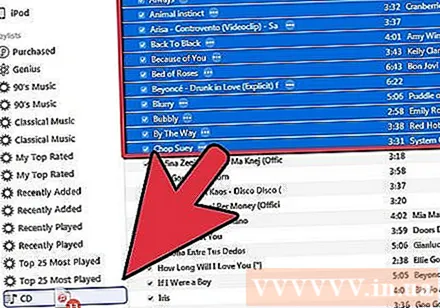
Dodajte pjesme na popis za reprodukciju. Jednostavno povucite i spustite pjesme koje želite na CD-u na novostvoreni popis za reprodukciju. Kada to učinite, trebali biste vidjeti mali zeleni krug s bijelim znakom plus.- Možete dodati pojedinačne pjesme povlačenjem i ispuštanjem na novi popis pjesama ili možete odabrati više pjesama odjednom i spustiti ih na novi popis pjesama.
- Da biste povukli više pjesama na svoj popis pjesama, kliknite prvu pjesmu, držite tipku Shift i kliknite zadnju pjesmu u seriji koju želite odabrati. Istaknut će se prvi zapis, zadnja pjesma i sve pjesme između. Sada samo povucite i ispustite prema uputama.

U ladicu umetnite prazan CD-R / CD-RW i pričekajte dok računalo ne prepozna disk. Tada će se ikona diska pojaviti na zaslonu. Cijeli ovaj postupak traje do 30 sekundi.- Standardno snimanje na CD-R / CD-RW sadrži 74 minute / 650 MB ili 80 minuta / 700 MB podataka. Ako popis pjesama premaši 80 minuta, morat ćete ga podijeliti na dva diska.
Odaberite "File", a zatim "Burn Playlist to Disc."(Burn Playlist to Disc) Ili ako koristite novu verziju iTunesa, kliknite naziv popisa za reprodukciju na bočnoj traci i kliknite" Burn to CD "(Burn to CD)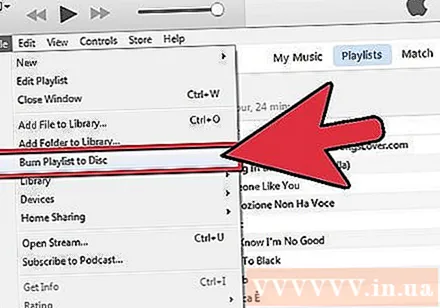
Pronađite postavke gorenja. U skladu s tim prilagodite popis za reprodukciju po želji. Odaberite "Snimanje" kad ste spremni za narezivanje CD-a. U postavkama možete prilagoditi: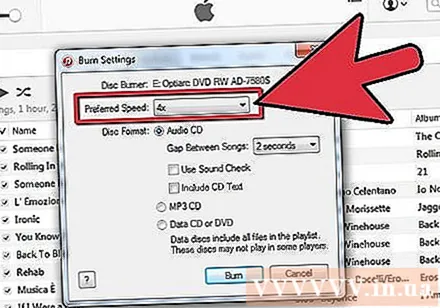
- Brzina kojom računala zapisuju podatke na disk. Općenito, što je brža brzina snimanja, to je glazba manje cjelovita.
- Prekidi, u sekundama, između pjesama.
- Format diska: Audio, Mp3 ili DVD. Većina snimljenih CD-a bit će u "Audio CD" formatu.
Kliknite "Snimanje" i pričekajte da računalo upiše podatke na disk. Ovisno o vašem postavljanju i računalu, to može trajati od jedne do dvanaest minuta.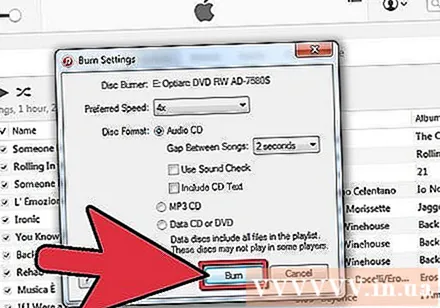
Kraj. Bit ćete obaviješteni kad disk završi sa snimanjem. Izvadite CD i gotovi ste. oglas
Što trebaš
- Računalo
- CD je prazan
- Softver ITunes
- glazba, muzika